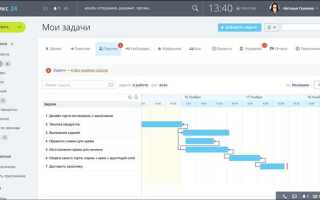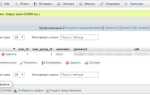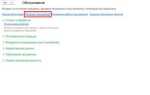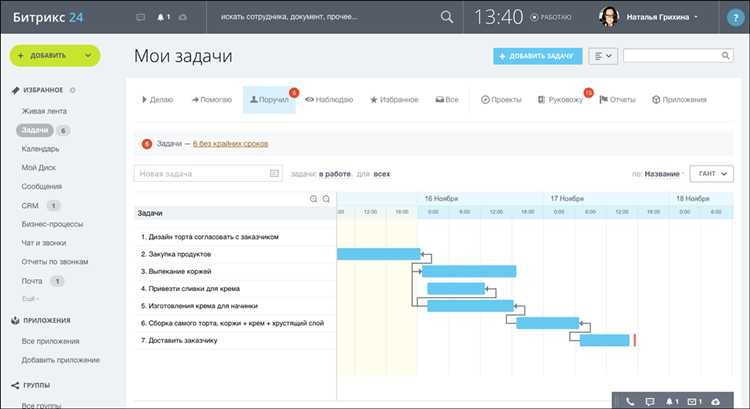
Для эффективной работы с документами в Битриксе важно знать точные алгоритмы пересылки файлов внутри системы. Правильный процесс экономит время и минимизирует риск ошибок при передаче важных данных.
Первым шагом нужно убедиться, что документ загружен в нужный раздел – чаще всего это Диск или CRM. В Битриксе пересылка осуществляется через встроенный функционал обмена ссылками или отправки через комментарии к задачам и сделкам.
Используйте кнопку «Поделиться» для получения прямой ссылки на файл с установленными правами доступа. При необходимости ограничения просмотра стоит указать конкретных пользователей или группы, чтобы избежать утечки данных.
Если пересылаете документ через задачу, добавляйте его во вкладку «Файлы» задачи и уведомляйте участников с помощью @упоминаний. Это гарантирует, что файл будет доступен всем задействованным сотрудникам и не потеряется в переписке.
Настройка прав доступа – ключевой момент. Присваивайте минимально необходимый уровень: для просмотра или редактирования, чтобы исключить случайное удаление или изменение содержимого документа.
Выбор нужного документа в хранилище Битрикса
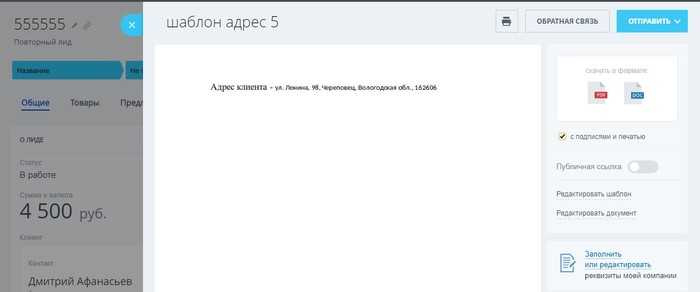
Для быстрого поиска нужного документа в хранилище Битрикса важно воспользоваться встроенными фильтрами и систематизировать работу с файлами заранее.
- Используйте фильтр по типу документа: в меню хранилища выберите категорию (например, «Договоры», «Отчеты», «Техническая документация»), чтобы сократить количество отображаемых файлов.
- Поиск по ключевым словам: вводите точные названия или уникальные части имени документа, учитывая, что поиск учитывает дату загрузки и автора.
- Сортировка по дате и автору: при большом количестве документов сортируйте по дате последнего изменения или имени ответственного сотрудника для выявления актуальной версии.
- Используйте метки и теги: предварительно настройте и применяйте теги для каждого типа документов. Это ускорит фильтрацию и исключит просмотр ненужных файлов.
- Проверяйте версии документа: открывая файл, обращайте внимание на номер версии, чтобы выбрать именно актуальную редакцию.
Регулярно обновляйте структуру папок и стандартизируйте названия документов для минимизации времени на поиск. Четкое соблюдение этих рекомендаций значительно ускорит процесс выбора нужного файла для пересылки в Битриксе.
Настройка прав доступа перед отправкой файла
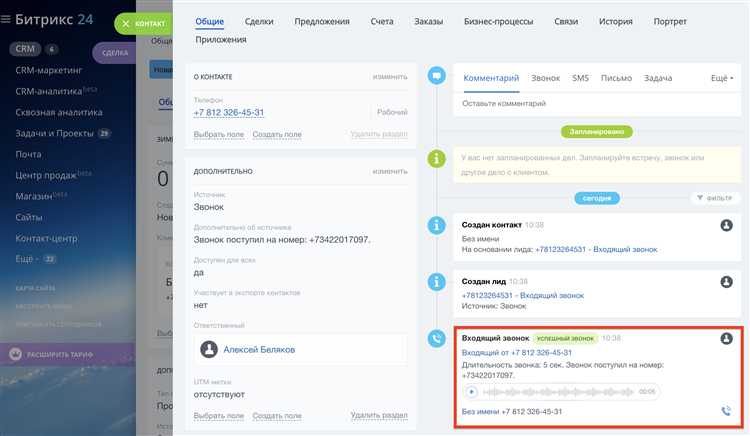
Перед отправкой документа в Битриксе обязательно проверьте настройки прав доступа к файлу. Для этого откройте карточку документа и перейдите в раздел «Права доступа». Убедитесь, что доступ имеют только необходимые пользователи или группы. Для каждого пользователя можно задать уровень прав: «Чтение», «Редактирование» или «Полный доступ». Минимизируйте число пользователей с правами редактирования, чтобы исключить случайное изменение файла.
Если документ содержит конфиденциальную информацию, используйте функцию ограничения доступа по IP-адресу или временные ограничения. В разделе «Дополнительные настройки» можно указать дату окончания доступа, после которой файл станет недоступен.
Рекомендуется создавать отдельные группы в Битриксе для часто взаимодействующих команд и настраивать права именно для этих групп, а не для отдельных пользователей. Это упрощает управление доступом при смене сотрудников и позволяет оперативно корректировать права.
После настройки прав сохраните изменения и проверьте доступ с аккаунта пользователя из группы получателей. Если у вас подключена двухфакторная аутентификация, убедитесь, что получатель сможет пройти проверку и получить доступ без дополнительных препятствий.
При массовой отправке документов используйте шаблоны прав доступа, чтобы избежать ошибок и ускорить процесс. Для критичных документов целесообразно активировать уведомления о каждом доступе или изменении файла для контроля безопасности.
Методы пересылки документа через внутренний чат
Внутренний чат Битрикс24 поддерживает несколько способов отправки документов, которые позволяют сохранить структуру файла и обеспечить удобный доступ для получателя.
Первый и самый распространённый способ – это прямая загрузка файла через окно чата. Для этого нажмите иконку «Прикрепить файл» (скрепка), выберите документ на локальном диске и отправьте. Ограничение на размер вложения в зависимости от тарифа: до 5 ГБ на файлы, что покрывает большинство рабочих задач.
Второй способ – пересылка документов из хранилища Битрикс24. В чате нажмите «Прикрепить» → «Файлы из Диска». Выберите нужный файл или папку, чтобы сохранить права доступа и избежать дублирования. Такой метод особенно эффективен при коллективной работе с одним документом, так как обновления файла автоматически видны всем участникам.
Третий метод – отправка ссылки на документ из общего канала или рабочего пространства. Скопируйте ссылку на файл с диска Битрикса и вставьте её в чат. Обратите внимание, что для корректного доступа получатель должен иметь соответствующие права. Для быстрого предоставления доступа используйте функцию «Поделиться» с ограничением по времени или доступу.
При пересылке больших файлов рекомендуется использовать функцию архивирования перед загрузкой, чтобы минимизировать время передачи и избежать проблем с загрузкой.
Для групповых чатов целесообразно создавать тематические потоки с разделами документов, что упрощает навигацию и повышает скорость поиска нужных файлов в дальнейшем.
Проверяйте формат документа перед отправкой. Битрикс24 поддерживает основные форматы: DOCX, PDF, XLSX, PPTX и ZIP. Если требуется пересылка нестандартных форматов, убедитесь, что получатель сможет открыть файл, или предварительно преобразуйте документ.
Обязательно подписывайте документы при необходимости, используя встроенные интеграции с электронными подписями. Это повышает юридическую значимость пересылаемых файлов и сокращает время на бумажный документооборот.
Отправка документа через электронную почту из Битрикса
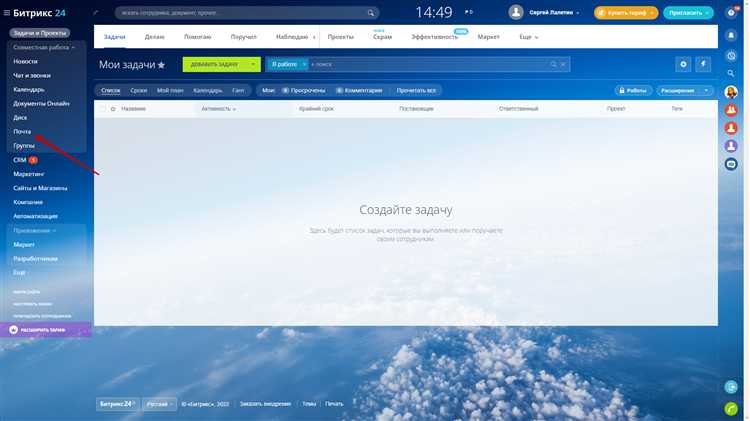
Для пересылки документа через электронную почту в Битриксе воспользуйтесь встроенным модулем «Почта». Откройте карточку нужного документа в разделе «Документы» или «CRM». В правой части экрана найдите кнопку «Отправить по email».
При нажатии откроется окно создания письма, где автоматически прикрепится выбранный файл. Введите адрес получателя вручную или выберите контакт из базы CRM. Проверьте тему письма – по умолчанию она соответствует названию документа, но может быть изменена.
Перед отправкой рекомендуется добавить краткое сообщение, поясняющее содержание вложения, чтобы повысить понимание у получателя. Если требуется, прикрепите дополнительные файлы с помощью кнопки «Прикрепить». Максимальный размер вложений не должен превышать 25 МБ, иначе система не отправит письмо.
Используйте функцию предварительного просмотра письма, чтобы проверить правильность заполнения полей и корректность вложений. После отправки письмо фиксируется в журнале переписки документа и CRM, что облегчает последующий контроль и поиск.
При массовой отправке документов создайте шаблон письма через настройки почтового модуля. Это ускорит процесс и обеспечит единообразие коммуникаций. Для автоматизации рассылок настройте триггеры бизнес-процессов, которые будут отправлять письма с документами при наступлении заданных условий.
Использование ссылок для совместного доступа к документу
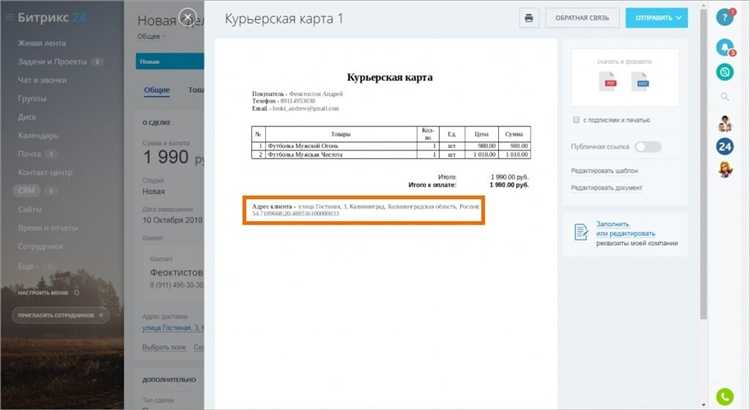
В Битриксе для быстрого обмена документами применяются уникальные ссылки, предоставляющие доступ к конкретному файлу. Чтобы создать такую ссылку, откройте документ в разделе «Диск», выберите пункт «Поделиться» и активируйте опцию «Получить ссылку». Система сгенерирует URL, который можно отправить коллегам без необходимости скачивания и повторной загрузки документа.
Настройка прав доступа осуществляется прямо при создании ссылки. Можно ограничить доступ только просмотром или разрешить редактирование, что оптимизирует совместную работу и снижает риск нежелательных изменений. Для дополнительной безопасности задавайте срок действия ссылки – после истечения доступа документ будет недоступен.
Рекомендуется регулярно проверять активные ссылки в разделе «Общий доступ», чтобы своевременно отключать устаревшие или неактуальные ссылки. Это предотвращает случайное раскрытие информации и сохраняет контроль над конфиденциальными файлами.
Использование ссылок в Битриксе снижает нагрузку на почтовые серверы и ускоряет передачу данных, так как файл не пересылается, а открывается напрямую из облачного хранилища. Такой подход особенно эффективен при работе с большими файлами и групповой редактуре.
Отслеживание статуса просмотра и скачивания файла
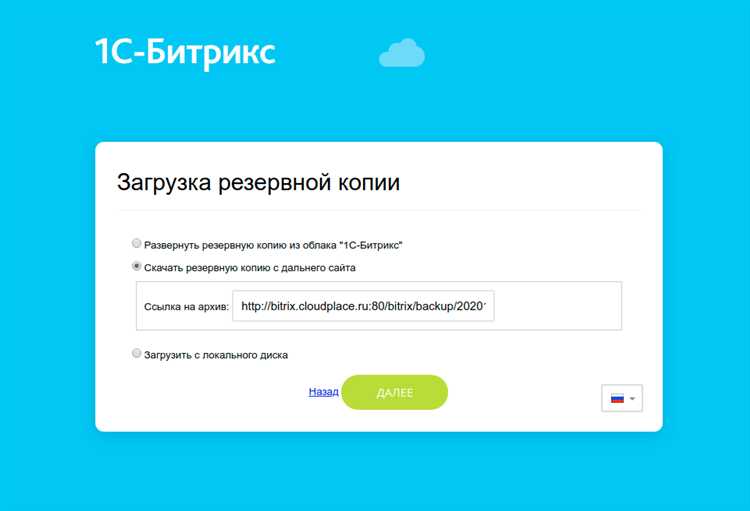
В Битриксе для контроля взаимодействия с документом используйте встроенные инструменты событий и уведомлений. Каждый загруженный файл автоматически получает историю действий – кто и когда открыл или скачал документ.
Просмотр файла фиксируется в разделе «История изменений» карточки документа. Здесь отображаются точные дата и время открытия, а также пользователь, что обеспечивает прозрачность доступа без необходимости дополнительной настройки.
Скачивание файла регистрируется отдельным событием. Для мгновенного контроля используйте уведомления, которые настраиваются через бизнес-процессы или роботов. Они позволят получать сообщения в чат или на электронную почту сразу после факта загрузки.
Для аналитики рекомендуем регулярно выгружать отчеты из раздела «Журнал событий» – там сохраняется полный лог по активности пользователей с возможностью фильтрации по документам, сотрудникам и датам. Это ускорит проверку и выявление аномалий в доступе.
При необходимости расширенного контроля используйте API Битрикса, который предоставляет данные по просмотрам и скачиваниям в реальном времени, позволяя интегрировать мониторинг в корпоративные системы безопасности.
Обработка ошибок при пересылке документов
При ошибке 403 проверьте права доступа текущего пользователя к модулю «Документы» и элементу, который пересылается. Если права ограничены, обратитесь к администратору портала для назначения соответствующих ролей.
Если возникает ошибка 500, включите режим отладки в настройках Битрикс и изучите лог-файлы. Наиболее частая причина – конфликт модулей или перегрузка сервера при пересылке большого файла. Разделите пересылаемые документы или временно отключите сторонние модули.
При ошибке «Не удалось сохранить документ» убедитесь, что указана корректная директория хранения и что в разделе достаточно свободного места. Также проверьте, не истёк ли срок действия токена авторизации для API, если пересылка осуществляется через внешние интеграции.
Если документ не отображается у получателя, убедитесь, что используется актуальная версия Битрикс24. В некоторых случаях помогает сброс кэша через административную панель или выполнение команды BX.clearCache() в консоли браузера.
Рекомендуется фиксировать все возникающие ошибки в журнале событий. Это позволит отслеживать повторяющиеся сбои и своевременно устранять причины сбоев пересылки.
Архивирование и хранение пересланных документов
В Битрикс24 документы, пересланные через задачи, чаты или CRM, можно централизованно сохранять и архивировать. Это упрощает поиск и исключает дублирование.
- Для хранения используйте модуль «Диск». Создайте отдельную папку, например, «Архив документов», с разграничением доступа по отделам или проектам.
- При пересылке через задачи устанавливайте автоматическое прикрепление файлов к задаче и настройте правило, чтобы завершённые задачи архивировались вместе с вложениями.
- Используйте автоматизацию в CRM: настройте роботов, сохраняющих файлы из писем и комментариев в связанную карточку сделки или контакта.
- Для систематизации применяйте теги или единый шаблон наименования файлов, включающий дату и тип документа, например: 2025-05-16_договор_ООО_Альфа.pdf.
- Регулярно выгружайте архивы за квартал или месяц на внешний носитель или в облачное хранилище (например, Яндекс.Диск, Dropbox) с шифрованием.
- Создайте структуру папок по датам или проектам.
- Настройте права доступа, ограничив редактирование архивных данных.
- Раз в 6 месяцев проводите аудит содержимого архива, удаляя дубликаты и неактуальные файлы.
Для автоматизации процесса используйте бизнес-процессы: настройте триггер, который по завершении задачи или сделки отправляет документы в архивную папку с уведомлением ответственному.
Вопрос-ответ:
Как переслать документ коллеге через задачу в Битриксе?
Чтобы отправить документ через задачу, создайте новую задачу или откройте уже существующую. В поле комментария или описания нажмите на значок скрепки и выберите нужный файл с компьютера или из «Диска». Убедитесь, что сотрудник добавлен в задачу как участник или наблюдатель — только в этом случае он получит уведомление и доступ к документу. Такой способ удобен, если нужно прикрепить файл к конкретному рабочему процессу.
Можно ли переслать документ напрямую в чат Битрикса, не создавая задачу?
Да, это возможно. Откройте чат с нужным сотрудником или группой, нажмите на значок скрепки внизу окна чата и выберите документ с компьютера или из облачного хранилища. После отправки файл останется доступен в истории переписки, и его можно будет скачать или открыть в любое время.
Файл слишком большой. Как переслать большой документ через Битрикс?
Если размер файла превышает лимит, лучше всего загрузить его в «Битрикс24.Диск». После загрузки вы можете получить ссылку на файл и отправить её в чат, комментарий к задаче или по почте внутри Битрикса. Убедитесь, что у получателя есть доступ к этому файлу — для этого проверьте настройки доступа при копировании ссылки.
Как переслать один и тот же документ нескольким сотрудникам сразу?
Вы можете использовать групповой чат, комментарии к задачам с несколькими участниками или отправить файл через «Живую ленту», выбрав нужных получателей. Если вы пересылаете через «Диск», просто скопируйте ссылку и разошлите её по нужным каналам внутри Битрикса. Это особенно удобно при работе с отделами или проектными командами.
Какие форматы документов можно пересылать через Битрикс?
Поддерживаются самые распространённые форматы — DOC, DOCX, PDF, XLS, XLSX, PPT, PPTX, JPG, PNG и другие. Ограничения касаются скорее размера файла, чем его расширения. Если у вас нестандартный формат, рекомендуется предварительно архивировать документ или преобразовать его в PDF для универсального доступа.